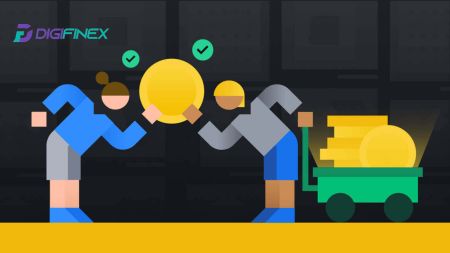Comment s'inscrire et déposer sur DigiFinex
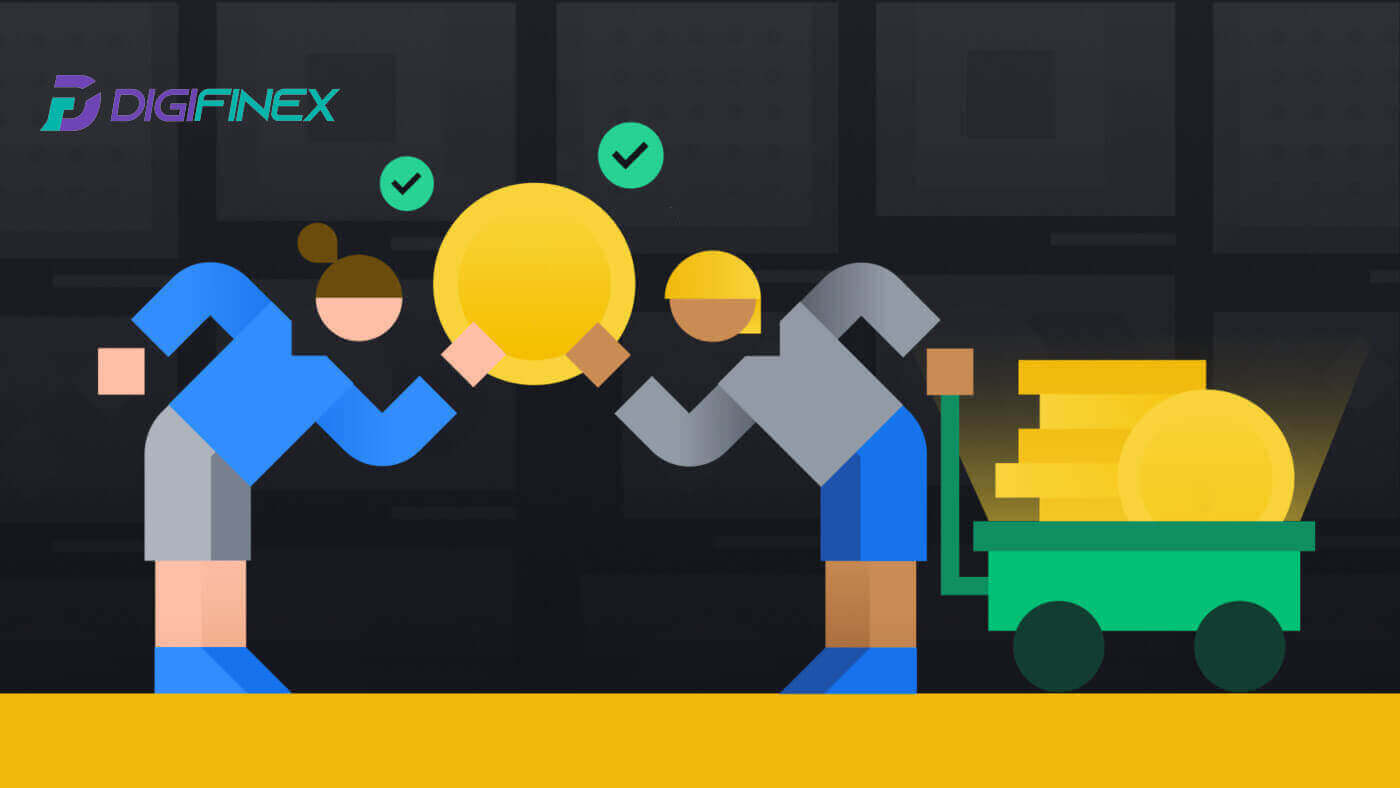
- Langue
-
English
-
العربيّة
-
简体中文
-
हिन्दी
-
Indonesia
-
Melayu
-
فارسی
-
اردو
-
বাংলা
-
ไทย
-
Tiếng Việt
-
Русский
-
한국어
-
日本語
-
Español
-
Português
-
Italiano
-
Deutsch
-
Türkçe
-
Nederlands
-
Norsk bokmål
-
Svenska
-
Tamil
-
Polski
-
Filipino
-
Română
-
Slovenčina
-
Zulu
-
Slovenščina
-
latviešu valoda
-
Čeština
-
Kinyarwanda
-
Українська
-
Български
-
Dansk
-
Kiswahili
Comment s'inscrire sur DigiFinex
Inscrivez-vous sur DigiFinex avec un numéro de téléphone ou un e-mail
1. Accédez au site Web DigiFinex et cliquez sur [S'inscrire] . 
2. Sélectionnez [Adresse e-mail] ou [Numéro de téléphone] et saisissez votre adresse e-mail/numéro de téléphone. Ensuite, créez un mot de passe sécurisé pour votre compte.
Note:
Votre mot de passe doit contenir au moins 8 caractères , dont une lettre majuscule et un chiffre.
Lisez et acceptez les conditions d'utilisation et la politique de confidentialité, puis cliquez sur [Créer un compte].


3. Cliquez sur [envoyer] et vous recevrez un code de vérification à 6 chiffres dans votre e-mail ou par téléphone. Entrez le code et cliquez sur [Activer le compte] . 
4. Félicitations, vous vous êtes inscrit avec succès sur DigiFinex. 
Inscrivez-vous à DigiFinex avec Google
1. Accédez au site Web DigiFinex et cliquez sur [S'inscrire].
2. Cliquez sur le bouton [Continuer avec Google] . 
3. Une fenêtre de connexion s'ouvrira, dans laquelle vous devrez saisir votre adresse e-mail ou votre numéro de téléphone et cliquer sur [Suivant] .

4. Saisissez le mot de passe de votre compte Gmail et cliquez sur [ Suivant] . 
5. Cliquez ensuite sur [Confirmer] pour continuer à vous inscrire avec votre compte Google.
6. Entrez le code de vérification et cliquez sur [Confirmer] pour terminer la création de votre compte.
Note:
- Vous devez cliquer sur [envoyer] pour recevoir le code de vérification qui sera envoyé à votre compte Google.

7. Félicitations, vous vous êtes inscrit avec succès sur DigiFinex.
Inscrivez-vous à DigiFinex avec Telegram
1. Accédez au site Web DigiFinex et cliquez sur [S'inscrire].
2. Cliquez sur le bouton [ Télégramme ].
Note:
- Cochez la case pour lire et accepter les conditions d'utilisation et la politique de confidentialité, puis appuyez sur [ Telegram ].

3. Sélectionnez la région de votre numéro de téléphone, puis entrez votre numéro de téléphone ci-dessous et cliquez sur [SUIVANT] . 
4. Autorisez DigiFinex à accéder à vos informations Telegram en cliquant sur [ACCEPTER] . 
5. Entrez votre adresse e-mail.

6. Configurez votre mot de passe. Vous recevrez un code de vérification à 6 chiffres dans votre e-mail. Entrez le code et cliquez sur [Confirmer] .
Note:
Votre mot de passe doit contenir au moins 8 caractères , dont une lettre majuscule et un chiffre. 
7. Félicitations, vous vous êtes inscrit avec succès sur DigiFinex. 
Créez un compte sur l'application DigiFinex
1. Vous devez installer l'application DigiFinex pour créer un compte sur le Google Play Store ou l'App Store . 
2. Ouvrez l'application DigiFinex et appuyez sur [Connexion/Inscription] . 
3. Appuyez sur [Vous n'avez pas de compte ?] pour commencer à créer votre compte. 
Ou vous pouvez vous inscrire en appuyant sur l'icône du menu. 
Et appuyez sur [S'inscrire] .
Sélectionnez ensuite une méthode d'inscription.
4. Si vous choisissez [S'inscrire par e-mail ou par téléphone] , sélectionnez [ E-mail ] ou [ Téléphone ] et entrez votre adresse e-mail/numéro de téléphone. Ensuite, appuyez sur [Continuer] et créez un mot de passe sécurisé pour votre compte.
Note :
Votre mot de passe doit contenir au moins 8 caractères, dont une lettre majuscule et un chiffre.

5. Vous recevrez un code de vérification à 6 chiffres dans votre e-mail ou par téléphone.

6. Félicitations ! Vous avez créé avec succès un compte DigiFinex.

Foire aux questions (FAQ)
Pourquoi ne puis-je pas recevoir d'e-mails de DigiFinex
Si vous ne recevez pas d'e-mails envoyés par DigiFinex, veuillez suivre les instructions ci-dessous pour vérifier les paramètres de votre e-mail :
1. Êtes-vous connecté à l'adresse e-mail enregistrée sur votre compte DigiFinex ? Parfois, vous pouvez être déconnecté de votre messagerie sur vos appareils et ne pouvez donc pas voir les e-mails de DigiFinex. Veuillez vous connecter et actualiser.
2. Avez-vous vérifié le dossier spam de votre courrier électronique ? Si vous constatez que votre fournisseur de services de messagerie envoie les e-mails de DigiFinex dans votre dossier spam, vous pouvez les marquer comme « sûrs » en mettant les adresses e-mail de DigiFinex sur liste blanche. Vous pouvez vous référer à Comment mettre sur liste blanche les e-mails DigiFinex pour le configurer.
3. Votre client de messagerie ou votre fournisseur de services fonctionne-t-il normalement? Vous pouvez vérifier les paramètres du serveur de messagerie pour confirmer qu'il n'y a aucun conflit de sécurité causé par votre pare-feu ou votre logiciel antivirus.
4. Votre boîte de réception est-elle pleine ? Si vous avez atteint la limite, vous ne pourrez ni envoyer ni recevoir d'e-mails. Vous pouvez supprimer certains des anciens e-mails pour libérer de l'espace pour d'autres e-mails.
5. Si possible, inscrivez-vous à partir de domaines de messagerie courants, tels que Gmail, Outlook, etc.
Pourquoi ne puis-je pas recevoir de codes de vérification par SMS
DigiFinex améliore continuellement notre couverture d'authentification SMS pour améliorer l'expérience utilisateur. Cependant, certains pays et régions ne sont actuellement pas pris en charge. Si vous ne pouvez pas activer l'authentification SMS, veuillez vous référer à notre liste de couverture SMS mondiale pour vérifier si votre zone est couverte. Si votre région ne figure pas dans la liste, veuillez plutôt utiliser l'authentification Google comme authentification principale à deux facteurs.
Si vous avez activé l'authentification SMS ou si vous résidez actuellement dans un pays ou une région figurant dans notre liste de couverture SMS mondiale, mais que vous ne pouvez toujours pas recevoir de codes SMS, veuillez suivre les étapes suivantes:
- Assurez-vous que votre téléphone mobile dispose d'un bon signal réseau.
- Désactivez vos applications antivirus et/ou pare-feu et/ou bloqueur d'appels sur votre téléphone mobile qui pourraient potentiellement bloquer notre numéro de codes SMS.
- Redémarrez votre téléphone mobile.
- Essayez plutôt la vérification vocale.
- Réinitialisez l'authentification SMS.
Comment améliorer la sécurité du compte DigiFinex
1. Paramètres du mot de passe
Veuillez définir un mot de passe complexe et unique. Pour des raisons de sécurité, assurez-vous d'utiliser un mot de passe comportant au moins 10 caractères, dont au moins une lettre majuscule et minuscule, un chiffre et un symbole spécial. Évitez d'utiliser des modèles évidents ou des informations facilement accessibles aux autres (par exemple votre nom, votre adresse e-mail, votre date de naissance, votre numéro de portable, etc.). Formats de mot de passe déconseillés: lihua, 123456, 123456abc, test123, abc123 Formats de mot de passe recommandés: Q@ng3532!, iehig4g@#1, QQWwfe@242!
2. Modification des mots de passe
Nous vous recommandons de modifier régulièrement votre mot de passe pour renforcer la sécurité de votre compte. Il est préférable de changer votre mot de passe tous les trois mois et d'utiliser à chaque fois un mot de passe complètement différent. Pour une gestion des mots de passe plus sécurisée et plus pratique, nous vous recommandons d'utiliser un gestionnaire de mots de passe tel que « 1Password » ou « LastPass ». De plus, veuillez garder vos mots de passe strictement confidentiels et ne les divulguez pas à des tiers. Le personnel de DigiFinex ne vous demandera en aucun cas votre mot de passe.
3. Authentification à deux facteurs (2FA) reliant Google Authenticator
Google Authenticator est un outil de mot de passe dynamique lancé par Google. Vous devez utiliser votre téléphone mobile pour scanner le code-barres fourni par DigiFinex ou saisir la clé. Une fois ajouté, un code d'authentification valide à 6 chiffres sera généré sur l'authentificateur toutes les 30 secondes. Une fois la liaison réussie, vous devez saisir ou coller le code d'authentification à 6 chiffres affiché sur Google Authenticator chaque fois que vous vous connectez à DigiFinex.
4. Méfiez-vous du phishing
Veuillez être vigilant aux e-mails de phishing prétendant provenir de DigiFinex et assurez-vous toujours que le lien est le lien officiel du site Web DigiFinex avant de vous connecter à votre compte DigiFinex. Le personnel de DigiFinex ne vous demandera jamais votre mot de passe, vos codes de vérification SMS ou e-mail, ou vos codes Google Authenticator.
Comment déposer sur DigiFinex
Comment acheter de la crypto avec une carte de crédit/débit sur DigiFinex
Achetez de la crypto avec une carte de crédit/débit sur DigiFinex (Web)
1. Connectez-vous à votre compte DigiFinex et cliquez sur [Acheter Crypto] - [Carte de crédit/débit].
2. Ici, vous pouvez choisir d’acheter des cryptos avec différentes devises fiduciaires. Entrez le montant fiduciaire que vous souhaitez dépenser et le système affichera automatiquement le montant de crypto que vous pouvez obtenir, sélectionnez le canal de paiement préféré et cliquez sur [Acheter] .
Remarque : différents canaux de paiement auront des frais différents pour vos transactions. 
3. Confirmez les détails de la commande. Cochez les cases et appuyez sur [Confirmer] .
Achetez des cryptos avec le canal de paiement Mercuryo (Web)
1. Cliquez sur [Carte de crédit ou de débit] puis cliquez sur [Continuer] . Remplissez ensuite votre adresse e-mail et cliquez sur [Continuer].

2. Entrez le code qui a été envoyé à votre adresse e-mail, remplissez vos données personnelles et cliquez sur [Continuer] pour terminer le processus d'achat.

3. Choisissez [Carte de crédit ou de débit] , puis remplissez les détails de votre carte de crédit ou de débit et cliquez sur [Payer $] .
Remarque: Vous ne pouvez payer qu'avec des cartes de crédit à votre nom.

4. Vous serez redirigé vers la page de transaction OTP de votre banque. Suivez les instructions à l'écran pour vérifier le paiement.
Acheter Crypto avec le canal de paiement banxa (Web)
1. Choisissez le mode de paiement [banxa] et cliquez sur [Acheter] .
2. Entrez le montant fiduciaire que vous souhaitez dépenser et le système affichera automatiquement le montant de crypto que vous pouvez obtenir, puis cliquez sur [Créer une commande] .
3. Entrez les informations requises et cochez la case puis appuyez sur [Soumettre ma vérification] .
4. Saisissez le code de vérification qui a été envoyé à votre adresse e-mail et cliquez sur [Vérifier moi] .
5. Saisissez vos informations de facturation et sélectionnez votre pays de résidence puis cochez la case et appuyez sur [Soumettre mes coordonnées] .
6. Remplissez les détails de votre carte de crédit ou de débit pour continuer, vous serez ensuite redirigé vers la page de transaction OTP de votre banque. Suivez les instructions à l'écran pour vérifier le paiement.




Remarque: Vous ne pouvez payer qu'avec des cartes de crédit à votre nom.
Achetez de la crypto avec une carte de crédit/débit sur DigiFinex (application)
1. Ouvrez votre application DigiFinex et appuyez sur [Carte de crédit/débit].
2. Ici, vous pouvez choisir d’acheter des cryptos avec différentes devises fiduciaires. Entrez le montant fiduciaire que vous souhaitez dépenser et le système affichera automatiquement le montant de crypto que vous pouvez obtenir, sélectionnez le canal de paiement préféré et appuyez sur [Achat] .
Remarque : différents canaux de paiement auront des frais différents pour vos transactions. 
3. Confirmez les détails de la commande. Cochez les cases et appuyez sur [Confirmer] .
Achetez des cryptos avec le canal de paiement Mercuryo (application)
1. Cliquez sur [Carte de crédit ou de débit] puis cliquez sur [Continuer] . Remplissez ensuite votre adresse e-mail et cliquez sur [Continuer].

2. Entrez le code qui a été envoyé à votre adresse e-mail, remplissez vos données personnelles et cliquez sur [Continuer] pour terminer le processus d'achat.

3. Choisissez [Carte de crédit ou de débit] , puis remplissez les détails de votre carte de crédit ou de débit et cliquez sur [Payer $] .
Remarque: Vous ne pouvez payer qu'avec des cartes de crédit à votre nom.

4. Vous serez redirigé vers la page de transaction OTP de votre banque. Suivez les instructions à l'écran pour vérifier le paiement et terminer la transaction.
Achetez des cryptos avec le canal de paiement banxa (application)
1. Choisissez le mode de paiement [banxa] et cliquez sur [Acheter] . 
2. Entrez la monnaie fiduciaire et le montant que vous souhaitez dépenser et le système affichera automatiquement le montant de crypto que vous pouvez obtenir, puis cliquez sur [Créer une commande] . 
3. Entrez les informations requises et cochez la case puis appuyez sur [Soumettre ma vérification] . 
4. Saisissez le code de vérification qui a été envoyé à votre adresse e-mail et cliquez sur [Vérifier moi] . 
5. Saisissez vos informations de facturation et sélectionnez votre pays de résidence puis cochez la case et appuyez sur [Soumettre mes coordonnées] . 

6. Remplissez les détails de votre carte de crédit ou de débit pour continuer, vous serez ensuite redirigé vers la page de transaction OTP de votre banque. Suivez les instructions à l'écran pour vérifier le paiement.
Remarque: Vous ne pouvez payer qu'avec des cartes de crédit à votre nom.
Comment acheter de la crypto sur DigiFinex P2P
Acheter de la crypto sur DigiFinex P2P (Web)
1. Accédez au site Web DigiFinex et cliquez sur [Acheter de la crypto] , puis cliquez sur [Block-trade OTC] .

2. Après avoir atteint la page des transactions OTC, suivez les étapes ci-dessous.
Choisissez le type de crypto-monnaie.
Sélectionnez la monnaie fiduciaire.
Appuyez sur [Acheter USDT] pour acheter la crypto-monnaie choisie. (Dans ce cas, l'USDT est utilisé comme exemple).

3. Entrez le montant de l'achat et le système calculera automatiquement le montant en monnaie fiduciaire correspondant pour vous, puis cliquez sur [Confirmer] .
Remarque: Chaque transaction doit être égale ou supérieure à la [Limite de commande] minimale spécifiée par les entreprises.
4. Sélectionnez l'un des trois modes de paiement ci-dessous et cliquez sur [Payer] . 
5. Confirmez le mode de paiement et le montant (prix total) sur la page Détails de la commande, puis cliquez sur [J'ai payé].
6. Attendez que le vendeur libère la crypto-monnaie et la transaction sera terminée.
Transférer des actifs du compte OTC vers le compte spot
1. Allez sur le site DigiFinex et cliquez sur [Balance] . 
2. Cliquez sur [OTC] et sélectionnez le compte OTC souhaité et cliquez sur [Transfert] . 
3. Choisissez le type de devise et passez aux étapes suivantes :
- Sélectionnez Depuis [Compte OTC] Transfert vers [Compte Spot] .
- Saisissez le montant du transfert.
- Cliquez sur [Confirmer] .

Achetez de la crypto sur DigiFinex P2P (application)
1. Ouvrez l'application DigiFinex et appuyez sur [plus] . 
2. Appuyez sur [P2P Trading] pour accéder au panneau de trading OTC. Après avoir atteint le panel de négociation OTC, suivez les étapes ci-dessous.
Choisissez le type de crypto-monnaie.
Appuyez sur [Acheter] pour acheter la crypto-monnaie choisie. (Dans ce cas, l'USDT est utilisé comme exemple).


3. Entrez le montant de l'achat et le système calculera automatiquement le montant en monnaie fiduciaire correspondant pour vous, puis cliquez sur [Confirmer] .
Remarque: Chaque transaction doit être égale ou supérieure à la [Limite de commande] minimale spécifiée par les entreprises.

4. Sélectionnez les modes de paiement ci-dessous et cliquez sur [J'ai payé] .


5. Attendez que le vendeur libère la crypto-monnaie et la transaction sera terminée.

Comment acheter de la crypto avec Google Pay sur DigiFinex
Achetez de la crypto avec Google Pay sur DigiFinex (Web)
1. Connectez-vous à votre compte DigiFinex et cliquez sur [Acheter Crypto] - [Carte de crédit/débit].

2. Ici, vous pouvez choisir d’acheter des cryptos avec différentes devises fiduciaires. Entrez le montant fiduciaire que vous souhaitez dépenser et le système affichera automatiquement le montant de crypto que vous pouvez obtenir, sélectionnez le canal de paiement [mercuryo] et cliquez sur [Acheter] . 
3. Confirmez les détails de la commande. Cochez les cases et appuyez sur [Confirmer] . 
4. Choisissez l'option [Google Pay] et appuyez sur [Acheter avec Google Pay] . 
5. Remplissez les détails de votre carte de crédit ou de débit et cliquez sur [Enregistrer la carte] . Appuyez ensuite sur [Continuer] pour terminer votre transaction.

Achetez de la crypto avec Google Pay sur DigiFinex (application)
1. Ouvrez votre application DigiFinex et appuyez sur [Carte de crédit/débit].
2. Ici, vous pouvez choisir d’acheter des cryptos avec différentes devises fiduciaires. Entrez le montant fiduciaire que vous souhaitez dépenser et le système affichera automatiquement le montant de crypto que vous pouvez obtenir, sélectionnez le canal de paiement [mercuryo] et appuyez sur [Achat] . 
3. Confirmez les détails de la commande. Cochez les cases et appuyez sur [Confirmer] . 
4. Choisissez l'option [Google Pay] et appuyez sur [Acheter avec Google Pay] . 

5. Remplissez les détails de votre carte de crédit ou de débit et cliquez sur [Enregistrer la carte] . Appuyez ensuite sur [Continuer] pour terminer votre transaction.

Comment déposer de la crypto sur DigiFinex
Déposer des cryptos sur DigiFinex (Web)
Si vous possédez des crypto-monnaies sur une autre plateforme ou un autre portefeuille, vous pouvez les transférer sur votre portefeuille DigiFinex pour les échanger ou gagner un revenu passif.
1. Connectez-vous à votre compte DigiFinex et cliquez sur [Acheter Crypto] - [Carte de crédit/débit].
2. Cliquez sur [Dépôt] et recherchez la crypto-monnaie que vous souhaitez déposer, telle que USDT .
3. Choisissez le réseau principal exploité par la devise et cliquez sur [Générer une adresse de dépôt] pour créer une adresse de dépôt.
4. Cliquez sur l' icône [Copier] pour copier afin de coller l'adresse sur la plateforme ou le portefeuille d'où vous effectuez le retrait pour les transférer vers votre portefeuille DigiFinex.


Note:
Le montant minimum du dépôt est de 10 USDT .
L'adresse USDT-TRC20 (commence généralement par des caractères) n'accepte que le dépôt USDT-TRC20 . Tous les autres actifs déposés à l'adresse USDT-TRC20 seront irrécupérables.
Cette adresse n'accepte que les dépôts pour les jetons désignés. L'envoi de tout autre token à cette adresse peut entraîner la perte de vos tokens.
Ne déposez jamais à partir d’une adresse de contrat intelligent! Veuillez utiliser un portefeuille normal pour effectuer un dépôt.
Veuillez procéder avec prudence et contacter le support client si vous avez des questions.
Les dépôts des mélangeurs , des fournisseurs de services Coinswap et des portefeuilles de confidentialité ne seront pas acceptés et pourront être restitués après déduction des frais de service.

5. Collez l'adresse de dépôt sur la plateforme ou le portefeuille d'où vous effectuez le retrait pour les transférer vers votre portefeuille DigiFinex.
Déposer des cryptos sur DigiFinex (application)
1. Ouvrez votre application DigiFinex et appuyez sur [Dépôt maintenant] . 
2. Recherchez la cryptomonnaie que vous souhaitez déposer, par exemple USDT . 
3. Choisissez le réseau principal et appuyez sur l' icône [Copier] pour copier l'adresse de dépôt.
Note:
Votre adresse de dépôt sera automatiquement générée lors de la sélection du réseau principal.
Vous pouvez appuyer sur [Enregistrer le code QR] pour enregistrer l'adresse de dépôt sous forme de code QR.


4. Collez l'adresse de dépôt sur la plateforme ou le portefeuille d'où vous effectuez le retrait pour les transférer vers votre portefeuille DigiFinex.
Questions fréquemment posées
Combien de temps faut-il pour que mes fonds arrivent ? Quels sont les frais de transaction ?
Après avoir confirmé votre demande sur DigiFinex, il faut du temps pour que la transaction soit confirmée sur la blockchain. Le délai de confirmation varie en fonction de la blockchain et de son trafic réseau actuel.
Par exemple, si vous déposez de l'USDT, DigiFinex prend en charge les réseaux ERC20, BEP2 et TRC20. Vous pouvez sélectionner le réseau souhaité sur la plateforme à partir de laquelle vous effectuez un retrait, saisir le montant à retirer et vous verrez les frais de transaction correspondants.
Les fonds seront crédités sur votre compte DigiFinex peu de temps après que le réseau aura confirmé la transaction.
Veuillez noter que si vous avez saisi une mauvaise adresse de dépôt ou sélectionné un réseau non pris en charge, vos fonds seront perdus . Vérifiez toujours attentivement avant de confirmer la transaction.
Comment consulter l'historique de mes transactions ?
Vous pouvez vérifier l'état de votre dépôt ou retrait depuis [Solde] - [Journal financier] - [Historique des transactions].
Pourquoi mon dépôt n'a-t-il pas été crédité
Le transfert de fonds d'une plateforme externe vers DigiFinex implique trois étapes :
- Retrait de la plateforme externe
- Confirmation du réseau blockchain
- DigiFinex crédite les fonds sur votre compte
Un retrait d’actifs marqué comme « terminé » ou « réussi » sur la plateforme sur laquelle vous retirez votre crypto signifie que la transaction a été diffusée avec succès sur le réseau blockchain. Cependant, cela peut encore prendre un certain temps pour que cette transaction particulière soit entièrement confirmée et créditée sur la plateforme sur laquelle vous retirez votre crypto. Le nombre de « confirmations de réseau » requises varie selon les blockchains.
Par exemple:
- Mike souhaite déposer 2 BTC dans son portefeuille DigiFinex. La première étape consiste à créer une transaction qui transférera les fonds de son portefeuille personnel vers DigiFinex.
- Après avoir créé la transaction, Mike doit attendre les confirmations du réseau. Il pourra voir le dépôt en attente sur son compte DigiFinex.
- Les fonds seront temporairement indisponibles jusqu'à ce que le dépôt soit terminé (1 confirmation du réseau).
- Si Mike décide de retirer ces fonds, il doit attendre 2 confirmations du réseau.
- Si la transaction n'a pas encore été entièrement confirmée par les nœuds du réseau blockchain, ou n'a pas atteint le nombre minimum de confirmations de réseau spécifié par notre système, veuillez attendre patiemment qu'elle soit traitée. Une fois la transaction confirmée, DigiFinex créditera les fonds sur votre compte.
- Si la transaction est confirmée par la blockchain mais n'est pas créditée sur votre compte DigiFinex, vous pouvez vérifier le statut du dépôt à partir de la requête sur le statut du dépôt. Vous pouvez ensuite suivre les instructions sur la page pour vérifier votre compte ou soumettre une demande concernant le problème.
Pourquoi ne puis-je pas recevoir d'e-mails de DigiFinex
Si vous ne recevez pas d'e-mails envoyés par DigiFinex, veuillez suivre les instructions ci-dessous pour vérifier les paramètres de votre e-mail :
1. Êtes-vous connecté à l'adresse e-mail enregistrée sur votre compte DigiFinex ? Parfois, vous pouvez être déconnecté de votre messagerie sur vos appareils et ne pouvez donc pas voir les e-mails de DigiFinex. Veuillez vous connecter et actualiser.
2. Avez-vous vérifié le dossier spam de votre courrier électronique ? Si vous constatez que votre fournisseur de services de messagerie envoie les e-mails de DigiFinex dans votre dossier spam, vous pouvez les marquer comme « sûrs » en mettant les adresses e-mail de DigiFinex sur liste blanche. Vous pouvez vous référer à Comment mettre sur liste blanche les e-mails DigiFinex pour le configurer.
3. Votre client de messagerie ou votre fournisseur de services fonctionne-t-il normalement? Vous pouvez vérifier les paramètres du serveur de messagerie pour confirmer qu'il n'y a aucun conflit de sécurité causé par votre pare-feu ou votre logiciel antivirus.
4. Votre boîte de réception est-elle pleine ? Si vous avez atteint la limite, vous ne pourrez ni envoyer ni recevoir d'e-mails. Vous pouvez supprimer certains des anciens e-mails pour libérer de l'espace pour d'autres e-mails.
5. Si possible, inscrivez-vous à partir de domaines de messagerie courants, tels que Gmail, Outlook, etc.
- Langue
-
ქართული
-
Қазақша
-
Suomen kieli
-
עברית
-
Afrikaans
-
Հայերեն
-
آذربايجان
-
Lëtzebuergesch
-
Gaeilge
-
Maori
-
Беларуская
-
አማርኛ
-
Туркмен
-
Ўзбек
-
Soomaaliga
-
Malagasy
-
Монгол
-
Кыргызча
-
ភាសាខ្មែរ
-
ລາວ
-
Hrvatski
-
Lietuvių
-
සිංහල
-
Српски
-
Cebuano
-
Shqip
-
中文(台灣)
-
Magyar
-
Sesotho
-
eesti keel
-
Malti
-
Македонски
-
Català
-
забо́ни тоҷикӣ́
-
नेपाली
-
ဗမာစကာ
-
Shona
-
Nyanja (Chichewa)
-
Samoan
-
Íslenska
-
Bosanski
-
Kreyòl